
Eskuliburua D-Link DIR-300 eta D-Link Dire-300nru honako eredu egokiak dira
- D-Link dir-300 A / C1
- D-Link dir-300 B5
- D-lotura dir-300 b6
- D-Link dir-300 B7

Wi-Fi Router D-Link dir-300
Firmware 300 Firmware berria kargatzen
Guztiak behar den moduan funtzionatuko duela ziur egon dadin, zure bideratzailearen firmware bertsio egonkorra instalatzea gomendatzen dut. Hori ez da batere zaila eta, ordea, ordenagailuren bat ulertzen ez baduzu ere, prozesua oso zehatza deskribatuko dut - ez da arazorik sortuko. Horrek router, konposatuak eta etorkizunean beste arazo batzuk zintzilikatuko ditu.
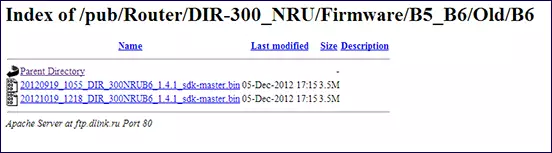
D-Link DIR-300 B6 firmware fitxategiak
Bideratzailea konektatu aurretik, deskargatu zure bideratzailearen firmware fitxategi eguneratua D-Link webgune ofizialetik. Honetarako:
- Zehaztu zein bertsio (goiko zerrendan agertzen diren zerrendan) router - informazio hau gailuaren atzeko aldean dagoen eranskailuan dago;
- Joan FTP://ftp.dlink.ru/pub/router/, ondoren, DEL-300_C1 edo DIR-300_nru karpetan, ereduaren arabera, eta karpeta honen barruan - firmware azpimodroan;
- D-Link 300 A / C1 bideratzailearentzat, deskargatu firmware fitxategia firmware karpetan etzanda .bin luzapenarekin;
- B5, B6 edo B7 berrikuspenetarako bideratzaileentzat, hautatu karpeta egokia, karpeta zaharra eta hortik aurrera, deskargatu firmware fitxategia .Bin luzapenarekin 1.4.1 bertsioarekin B6 eta B7 bertsioarekin eta 1.4.3 bertsioarekin. B5 - Argibideak idazteko unean, hainbat arazo posible diren azken firmware bertsioak baino egonkorragoak dira;
- Gogoratu fitxategia gorde den lekuan.
Bideratzailea konektatzea

D-Link 300 haririk gabeko bideratzaileak ez du zailtasun berezirik lotzen: hornitzailearen kablea "Internet" -era konektatuta dago, kablearen bideratzailearekin hornitzen den bideratzailearen bidez sareko txartelarekin konektatzen da Ordenagailu edo ordenagailu eramangarriaren konektorea.
Aurretik ezarpen bat egiten saiatu bazara, beste apartamentu bat ekarri baduzu edo erabilitako gailua erosi baduzu, honako elementu hauek hasi aurretik gomendatzen da ezarpen guztiak berrezartzea: zerbait mehea (hortzetakoa), luze sakatu Berrezarri botoia atzeko aldean, potentzia adierazleak dir-300ean ez du flash egingo duen bitartean, eta askatu botoia.
Eguneratu firmwarea
Bideratzailea konfiguratu duzun ordenagailura konektatu ondoren, exekutatu edozein arakatzailearen Internet eta idatzi helbide honetan helbide barran: 192.168.0.1, eta sakatu Sartu eta saioa hasi eta pasahitza router administrazioan sartzeko saioa eta pasahitza eskatzen dituzunean Panela, bi eremuetan sartu balio estandarra: Admin..
Ondorioz, zure D-Link DIR-300-ren ezarpenen panela ikusiko duzu, hiru mota desberdin izan ditzaketenak:
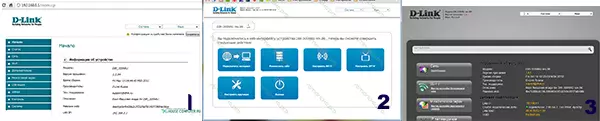
D-Link dir-300 firmware mota ezberdinak
Bideratzailearen firmwarea azken bertsiora eguneratzeko:- Lehenengo kasuan, hautatu "Sistema" menuko elementua, "Eguneratu softwarea", zehaztu firmwarearekin fitxategirako bidea eta egin klik "Eguneratu";
- Bigarrenean - Egin klik "Konfiguratu Eskuz", hautatu "Sistema" fitxa, eta ondoren azpian - "Eguneratu", zehaztu fitxategiaren bidea, egin klik "Eguneratu";
- Hirugarren kasuan, "Ezarpen hedatuak" sakatu beharreko beheko eskuinaldean, sakatu System fitxan, egin klik "Eskuineko" gezian eta hautatu "Eguneratu". Firmware fitxategi berrirako bidea ere zehazten dugu eta "Eguneratu" sakatu.
Horren ostean, firmware eguneratzea amaitzeko zain. Eguneratu diren seinaleak hauek izan daitezke:
- Gonbidapena saioa eta pasahitza edo pasahitz aldaketa estandar bat sartzeko gonbidapena
- Edozein erreakzio ikusgarririk ez egotea - banda amaierara iritsi zen, baina ez da ezer gertatu - kasu honetan, besterik gabe, 192.168.0.1era joaten da
Guztiak, Tolimatti STORK eta Samara konexioaren konfiguraziora joan zaitezke.
PPPTP konexioa konfiguratzea DIR-300-en
Administrazio panelean, hautatu "Ezarpen aurreratuak" behealdean eta sareko fitxan - LAN elementua. IP helbidea 192.168.0.1 aldatzen dugu 192.168.1.1, DHCP helbide-igerilekua aldatzeari dagokionez, baiezkoa erantzuten dugu eta egin klik "Gorde". Ondoren, orriaren goiko aldean, hautatu "Sistema" - "Gorde eta berrabiarazi". Urrats hau gabe, Internetek ez du zikoina izango.
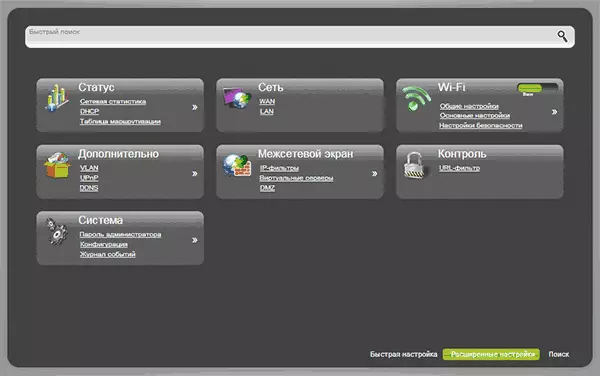
D-Link DIR-300 ezarpen aurreratuaren orria
Helbide berrian router kontrol panelera joaten gara - 192.168.1.1Hurrengo pausoaren aurretik, ziurtatu Stork-en VPN konexioa ordenagailuan, normalean Internetera sartzeko erabiltzen zenuena, hautsita dagoela. Hala ez bada, deskonektatu konexio hau. Etorkizunean, bideratzailea konfiguratuta ez dagoenean, gainera, konexio hau ordenagailuan exekutatzen baduzu, Internetek bakarrik funtzionatuko du, baina ez Wi-Fi-k bakarrik funtzionatuko du.
Ezarpen hedatuetara sartzen gara, "Sarean" fitxan, hautatu "WAN", eta ondoren - Gehitu.- Konexio motako eremuan, hautatu PPTP + IP dinamikoa
- Jarraian, VPN atalean, zehaztu zikoinak hornitzaileak emandako izena eta pasahitza
- VPN helbide eremuan, sartu server.avtograd.ru
- Gainerako parametroak aldatu gabe uzten dira, egin klik "Gorde"
- Hurrengo orrialdean zure konexioa "urratuta" egoeran agertuko da, bonbilla argi bat ere egongo da marka gorria duena, sakatu eta hautatu "Gorde aldaketak" elementua.
- Konexioaren egoera "urratua" bistaratuko da, baina orria eguneratzen bada, egoera aldaketak ikusiko dituzu. Nabigatzailearen fitxa batean edozein gunetara joaten ere saiatu daiteke, funtzionatzen badu, garrantzitsuena zikoina da D-Link dir-300-en osatutako zikoina konfiguratzea da.
Segurtasun konfigurazioa Wi-Fi sarea
Bizilagun zoragarriak zure Wi-Fi sarbidea erabiltzeko, ezarpen batzuk egin beharko zenituzke. D-LINT-300 bideratzailearen "ezarpen aurreratuak" joan eta Wi-Fi fitxan, hautatu "Oinarrizko ezarpenak". Hemen "SSID" eremuan, sartu haririk gabeko sarbidearen nahi duzun izena, etxeko besteengandik bereizteko, adibidez, Aistivanov. Gorde ezarpenak.
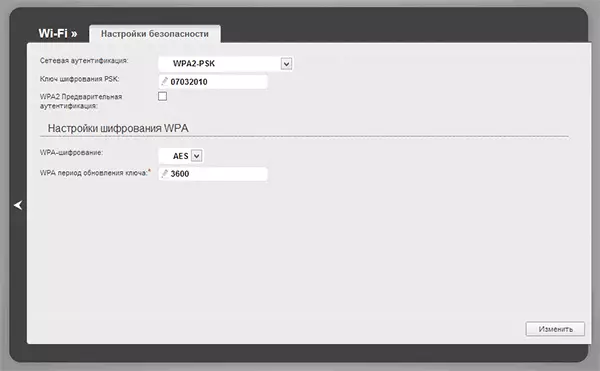
Segurtasun-ezarpenak Wi-Fi sarea
Itzuli Bideratzaile Aurreratuaren Ezarpenak orrialdera eta hautatu "Segurtasun ezarpenak" Wi-Fi-n. "Sareko autentikazioan" eremuan, zehaztu WPA2-PSK eta PSK enkriptatze gako eremuan, zehaztu nahi duzun pasahitza hari gabeko sarera konektatzeko. 8 karaktere edo zenbaki baino gutxiago izan beharko luke. Egin klik Gorde. Gero, berriro ere, "Gorde aldaketak" Bonbilla argiaren gainean Bonbilla 300 ezarpenen orriaren goiko aldean.
Nola egin hain lantorren tltorrent.ru eta tokiko baliabideak
Zikoina erabiltzen duten gehienek torrent tracker bat ezagutzen dute tltorrent gisa, baita VPN edo bideratze ezarpena desgaitzea beharrezkoa dela ere. Torrent eskuragarri dago eskuragarri, D-Link DIR-300 ibilbidearen ibilbide estatikoak konfiguratu behar dituzu.
Honetarako:- Ezarpen aurreratuen orrian egoera-elementuan, hautatu Sareko estatistikak.
- Gogoratu edo idatzi "Gateway" zutabean dagoen balioa konexio goreneko dinamiko_ports5
- Itzuli Ezarpen Aurreratuaren orrialdera, "Aurreratua", egin klik eskuineko gezian eta hautatu Bideratzea
- Egin klik Gehitu eta gehitu bi ibilbide. Lehenengoarentzat: helmuga sarea 10.0.0.0, azpiatalaren maskara 255.0.0.0, Atea - Goian idatzi duzun zenbakia, gorde. Bigarrenerako: helmuga sarea: 172.16.0.0, azpi-maskara 255.240.0.0, Atea berdina da, Gorde. Berriro ere "bonbillak" mantentzeko. Interneten eta tokiko baliabideak eskuragarri daude, tltorrent barne.
